|
WHEN YOU'RE GONE
Ringrazio Dream per avermi permesso di tradurre questo tutorial.
qui puoi trovare qualche risposta ai tuoi dubbi. Se l'argomento che ti interessa non Ŕ presente, ti prego di segnalarmelo. Questo tutorial Ŕ stato creato con PSP 9. Occorrente: Il tube di una donna il tube di un uomo il mist di una coppia. I tubes usati sono di Patry Filtri: Brush Strokes qui Bordermania qui Materiale qui 1. Apri una nuova immagine trasparente 800 x 600 pixels. 2. Imposta il colore di primo piano su #e0f9f e il colore di sfondo su #2d3d45. 3. Riempi  l'immagine con il colore di primo piano. l'immagine con il colore di primo piano.4. Livelli>Nuovo livello raster. 5. Riempi  il livello con il colore di sfondo. il livello con il colore di sfondo.6. Livelli>Carica/Salva maschera>Carica maschera da disco. Cerca e carica la maschera cnv_028v000. 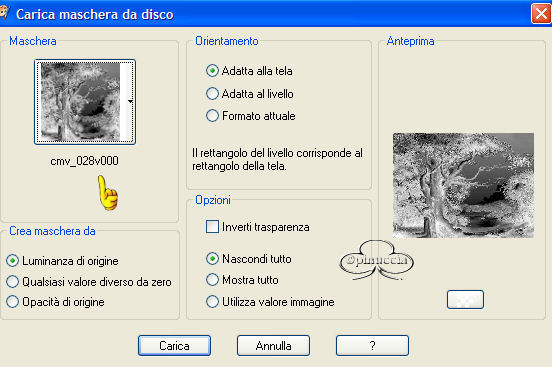 7. Livelli>Unisci>Unisci tutto (appiattisci). 8. Effetti>Plugins>Brush strokes / Dark Strokes. 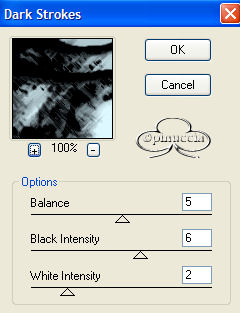 9. Shift+D per duplicare l'immagine. Minimizza il duplicato. 10. Apri il mist della coppia. 11. Modifica>copia. Ritorna al tuo lavoro e vai a Modifica>Incolla>Incolla come nuovo livello. 12. Posizionalo  nell'angolo in alto a destra. nell'angolo in alto a destra.13. Nella paletta dei livelli cambia la modalitÓ di miscelatura in Filtra. 14. Livelli>Duplica. 15. Nella paletta dei livelli cambia la modalitÓ di miscelatura in Rafforza e abbassa l'opacitÓ al 30%. 16. Apri il tube della donna. 17. Modifica>Copia. Torna al tuo lavoro e vai a Modifica>Incolla>Incolla come nuovo livello. 18. Posizionala  proprio al centro, contro il bordo inferiore. proprio al centro, contro il bordo inferiore.Vedi come esempio la tag finale. 19. Nella paletta dei livelli cambia la modalitÓ di miscelatura in Luminanza (esistente) e abbassa l'opacitÓ al 50%. 20. Livelli>Duplica. 21. Nella paletta dei livelli cambia la modalitÓ di miscelatura in Luce diffusa e abbassa l'opacitÓ all'80%. 22. Apri il tube dell'uomo. 23. Modifica>Copia. Torna al tuo lavoro e vai a Modifica>Incolla>Incolla come nuovo livello. 24. Posizionalo  in basso nell'angolo destro. in basso nell'angolo destro.Vedi come esempio la tag finale. 25. Effetti>Effetti 3D>Sfalsa ombra, con i seguenti settaggi, colore nero: 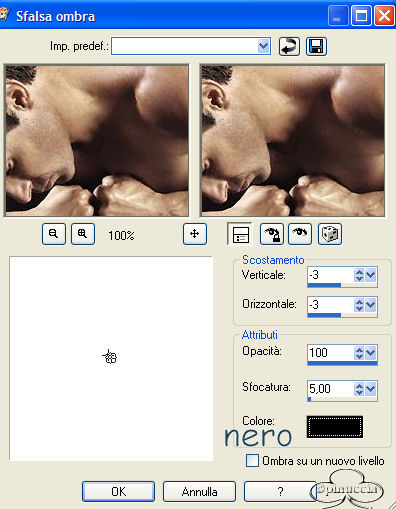 26. Se il tube della donna Ŕ visibile sotto il tube dell'uomo, devi seguire i successivi passaggi dal 27 al 30. Altrimenti salta direttamente al passo 31. 27. Con lo strumento Selezione  , rettangolo, seleziona come mostrato nella schermata: , rettangolo, seleziona come mostrato nella schermata: 28. Nella paletta dei livelli posizionati sul livello del tube della donna e premi sulla tastiera il tasto CANC. 29. Posizionati sul livello della copia del tube della donna e cancella. 30. Selezione>Nessuna selezione. 31. Nella paletta dei materiali inverti i colori di primo piano e sfondo, cliccando sulla freccia curva: 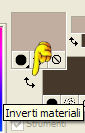 32. Attiva lo strumento Testo  , vettore, dimensione 48, pennellata 1: , vettore, dimensione 48, pennellata 1: 33. Scrivi: When you're gone I realize I'm in love. Io ho fatto anche una copia scrivendo il testo in italiano. 34. Posiziona il testo, seguendo l'esempio della tag finale. 35. Effetti>Effetti 3D>Sfalsa ombra, con i seguenti settaggi, colore nero: 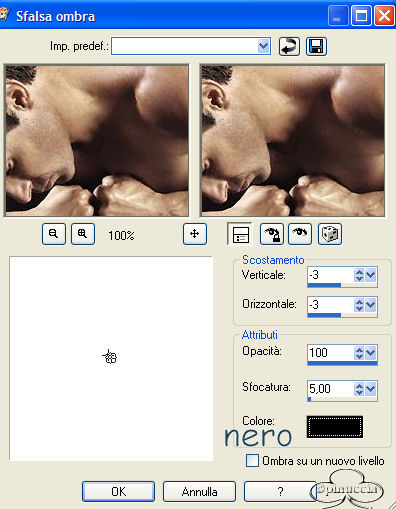 Nella paletta dei livelli converti il livello vettore in livello raster. 36. Livelli>Unisci>Unisci tutto (appiattisci). 37. Immagine>Aggiungi bordatura, 2 pixels, simmetriche, con il colore di primo piano #2d3d45. 38. Immagine>Aggiungi bordatura, 2 pixels, simmetriche, con il colore di sfondo #e0f9fe. 39. Ripeti i passi 37, 38, 37. 40. Immagine>Aggiungi bordatura, 10 pixels, simmetriche, con il colore bianco. 41. Seleziona il bordo con la bacchetta magica  42. Apri l'immagine che hai duplicato al passo 9. 43. Modifica>Copia. Torna al tuo lavoro e vai a Modifica>Incolla>Incolla nella selezione. 44. Effetti>Plugins>Bordermania / Frame #2. 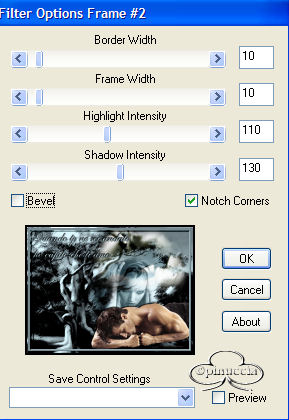 45. Selezione>Nessuna selezione. 46. Aggiungi la firma e salva in formato jpg.  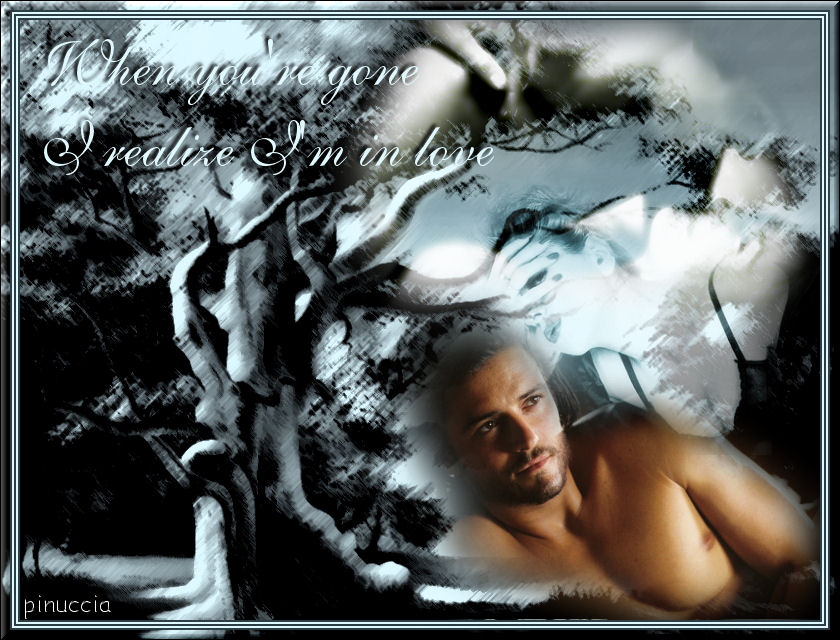 
|





